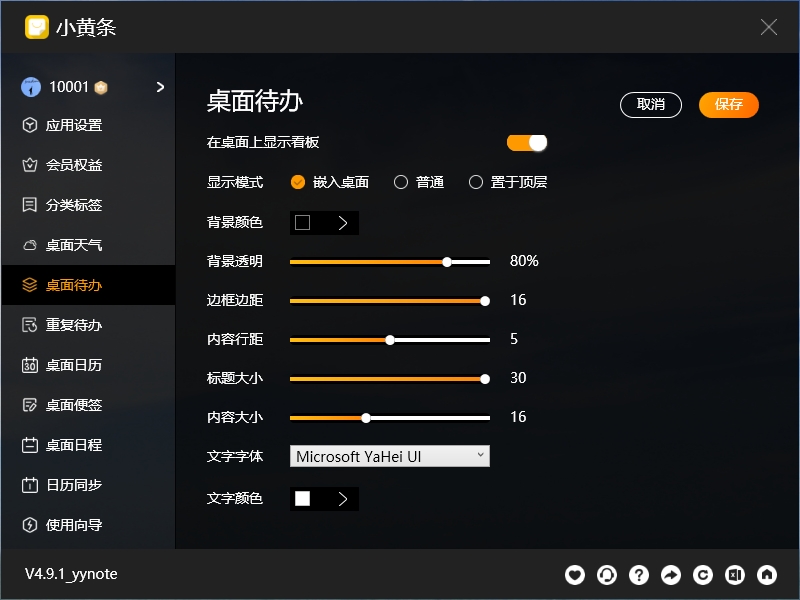作为职场人,你是否经常遇到这些问题?
- 任务分散难管理:待办事项散落在纸质笔记、手机App、电脑文档中,需要频繁切换窗口或设备查看,效率低下;
- 界面杂乱干扰专注:传统便签软件常附带广告弹窗或冗余功能,分散注意力;
- 视觉割裂影响体验:待办清单与桌面壁纸风格冲突,突兀的窗口破坏工作沉浸感;
- 隐私暴露风险:临时离开工位时,桌面上的任务清单可能被他人一览无余。
小黄条——全透明桌面待办清单的终极解决方案
针对以上痛点,小黄条凭借其“无感化”桌面嵌入设计,成为PC端任务管理的秘密武器,它不仅支持将待办事项直接“钉”在桌面上,还能通过全透明模式与壁纸完美融合,真正实现“任务可视化,管理零干扰”。
小黄条桌面待办的四大核心特点
- 极简嵌入,桌面与任务无缝融合
- 全透明模式:待办清单可调整为全透明背景,仅保留文字悬浮于桌面,适配任何风格的壁纸,视觉清爽无负担。
- 自动隐藏保护隐私:设置窗口自动贴近屏幕边缘隐藏;当鼠标移出清单区域时自动隐藏,移入时即刻展开,避免敏感信息外泄。
- 跨平台同步:在PC端添加的待办事项,可实时同步至手机或平板,外出办公也能随时查看进度。已适配HarmonyOS NEXT & Window & Android & iOS。
- 无干扰设计,专注生产力
- 零广告零推送:摒弃弹窗、红点等干扰元素,仅保留核心的待办管理功能17。
- 快捷键高效操作:通过自定义快捷键,一键隐藏/显示界面、添加待办。
- 个性化定制,打造专属工作台
- 字体与颜色自由调整:支持修改背景透明度、清单字体、字号、间距、边距及文字颜色,匹配个人审美。
- 多标签分类管理:通过自定义标签(如“紧急”“会议”“项目A”),将任务按标签分类展示。设置好看板过滤规则,在看板上新建待办自动贴标签。
- 排序置顶:拖拽待办签名的圆点即可实现快速排序,也可以一键置顶。
- 日期倒数:设置目标日,自动开启日期倒数标签
- 数据安全与智能归档
- 云端存储防丢失:所有任务自动备份至云端,更换设备也能无缝衔接。
- 自动归档一键导出:已完成任务按日期归档,一键导出为Excel表格,方便复盘本周工作。
如何设置小黄条桌面待办
放置多个待办看板到桌面
设置路径:
1、系统右下角小黄条图标 → 右键菜单 → 设置 → 桌面待办 → 点击空白/右上角+号 → 设置过滤规则 → 保存
2、点击任意看板右上角设置图标 → 在菜单中选择应用设置 → 桌面待办 → 点击空白/右上角+号 → 设置过滤规则 → 保存
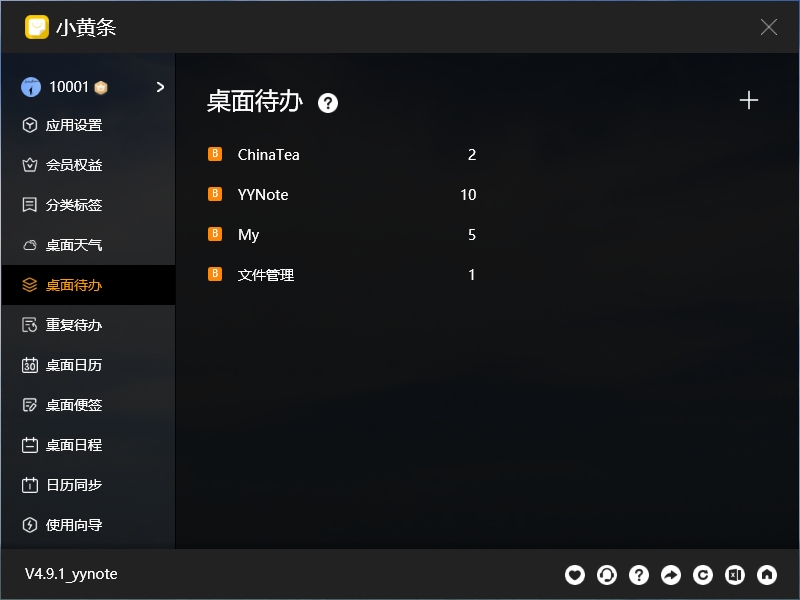
设置待办看板过滤规则/在待办看板新建待办自动贴标签
设置路径:
1、点击待办看板右上角设置图标 → 在菜单中选择[看板设置] → 设置过滤规则 → 保存
过滤规则说明:(3种模式互斥)
1、在看板上显示有以下标签的内容
使用标签过滤模式,在待办看板上显示有以下任意标签的待办,该模式下,在该待办看板上新建待办时,也会自动贴上这些标签
2、创建待办看板同名标签并应用到过滤规则
适用于新建待办看板时,快速设置,创建待办看板同名自定义标签,并应用到过滤规则,同样在该待办看板上新建待办时,也会自动贴上这些标签
3、显示所有未完成的待办事项
显示所有未完成的待办事项,该模式下,在该待办看板上新建待办时,不会自动贴标签
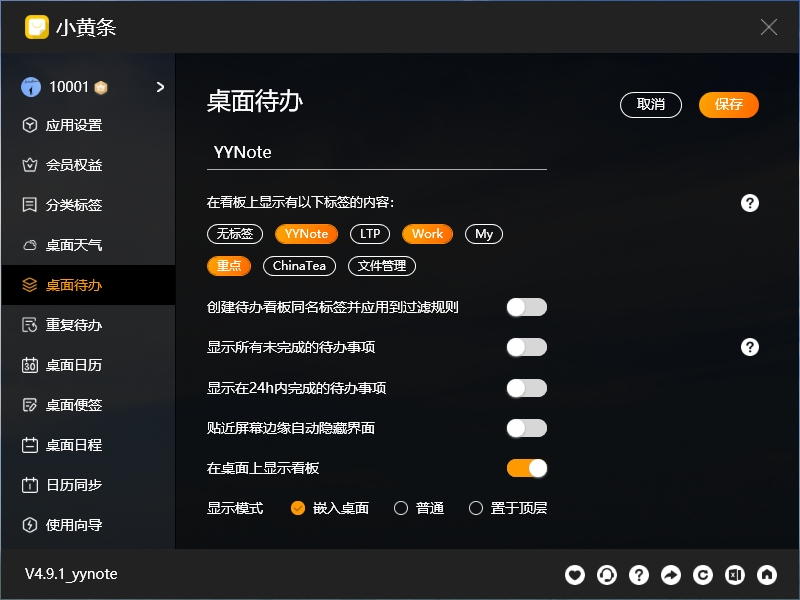
待办看板个性化设置
设置路径:
1、点击待办看板右上角设置图标 → 在菜单中选择[看板设置] → 用鼠标滚轮滚动页面 → 修改选项 → 保存
设置项:
可以设置是否显示24小时内已完成的待办
贴近屏幕边缘自动隐藏
显示模式
背景颜色、透明度
边框边距、内容行距
标题字号、待办字号、待办字体、文字颜色等